Как сбросить Edge в Windows 10
Microsoft Edge - это приложение веб-браузера по умолчанию в Windows 10. Это универсальное приложение (UWP) с поддержкой расширений, быстрым механизмом рендеринга и упрощенным пользовательским интерфейсом. Если он у вас не работает должным образом, вы можете попробовать сбросить его и начать заново. Посмотрим, как это можно сделать.
Рекламное объявление
В последних выпусках Windows 10 Edge претерпел множество изменений. Теперь в браузере есть расширение служба поддержки, EPUB поддержка, встроенная PDF-ридер, способность к экспортировать пароли и избранное и ряд других полезных функций, таких как возможность Полный экран одним нажатием клавиши. В большинстве случаев он работает надежно, но иногда могут возникать проблемы. Если у вас низкая производительность, сбои или нарушение внешнего вида пользовательского интерфейса приложения, попробуйте сбросить Edge.
Чтобы сбросить Edge в Windows 10, сделайте следующее.
Обновлять: Начиная с Windows 10 Fall Creators Update, вы можете сбросить Edge в приложении «Настройки». Открытым Настройки и перейдите в Приложения -> Приложения и функции. Справа найдите Microsoft Edge и щелкните его. Смотрите скриншот:

Появится ссылка на дополнительные параметры. Щелкните его, чтобы открыть следующую страницу:

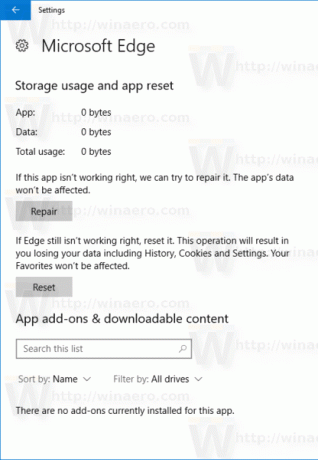
Нажмите кнопку «Сброс», чтобы сбросить браузер Edge до настроек по умолчанию.
Способ 2 для версий Windows 10 до Fall Creators Update.
- Откройте Edge и нажмите кнопку «Настройки» с тремя точками.

- На панели «Настройки» щелкните элемент «Настройки».
- Перейдите в раздел «Очистить данные просмотра» и нажмите «Выбрать, что очистить».

- На следующей странице нажмите ссылку «Показать еще».
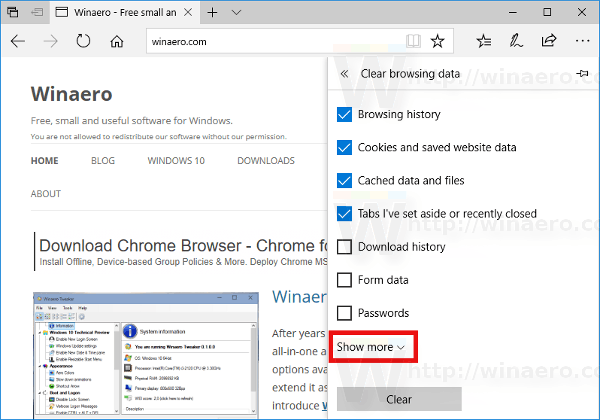 Вы увидите множество предметов. Отметьте их все и нажмите кнопку «Очистить».
Вы увидите множество предметов. Отметьте их все и нажмите кнопку «Очистить».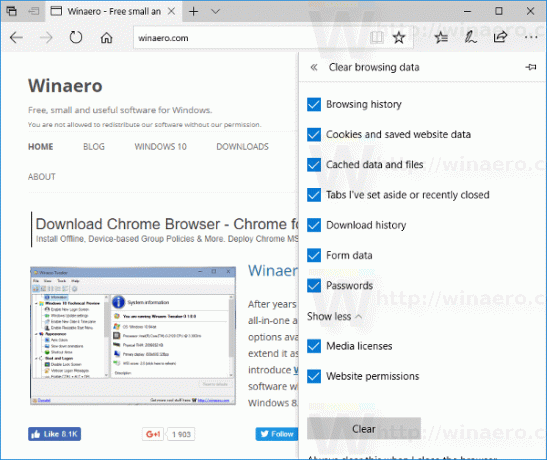
- Перезапустите Edge или даже лучше, перезапустить Windows 10. Вы получите чистый интерфейс браузера Edge.
Кроме того, вы можете повторно зарегистрировать приложение Edge в Windows 10. Это можно сделать с помощью PowerShell. Позвольте мне показать вам, как это сделать.
- Откройте новый экземпляр PowerShell с повышенными привилегиями.
- Введите или скопируйте и вставьте следующую команду и нажмите клавишу Enter:
Get-AppXPackage -AllUsers -Name Microsoft. MicrosoftEdge | Для каждого {Add-AppxPackage -DisableDevelopmentMode -Register «$ ($ _. InstallLocation) \ AppXManifest.xml» -Verbose}
Это восстановит пакет системного приложения, связанный с браузером Edge. Это не удалит ваши предпочтения или историю. Профиль браузера останется нетронутым. Однако команда исправит проблемы, связанные с внутренним устройством приложения.
